Même s’il n’a pas été mis à jour depuis longtemps, DVD Decrypter est toujours un logiciel très utile sur l’extraction de contenu DVD. Mais comment le fonctionne ? Comment copier un DVD avec DVD Decrypter ? Est-ce que DVD Decrypter est encore gratuit ? Cet article vous donnera un aperçu détaillé des fonctionnalités et de l’utilisation de DVD Decrypter. Si vous recherchez une meilleure expérience sur l’extraction DVD, vous pouvez également essayer le logiciel que l’on recommande dans la troisième partie de cet article.
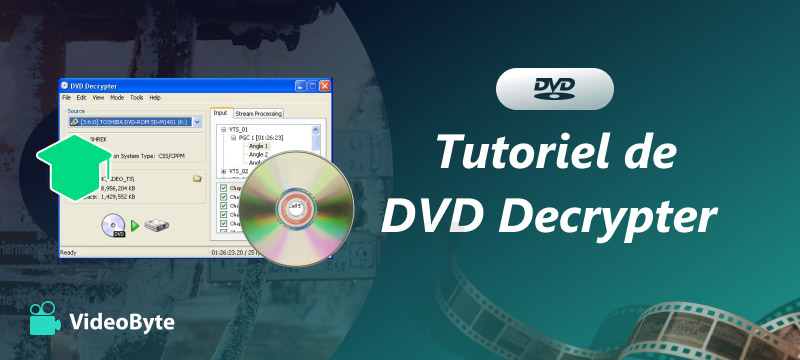
1. Qu’est-ce que DVD Decrypter ?
DVD Decrypter est un logiciel encore gratuit de ripper DVD, il est développé par Lighiting UK. Ce logiciel est compatible avec Windows 7, Windows 10, etc, mais il ne peut pas utiliser sur Mac et Linux. DVD Decrypter vous permet de copier le contenu de DVD sur l’ordinateur en une image disque. De plus, il peut également graver des images au disque. DVD Decrypter en anglais est capable d’enlever la protection de Macrovision, le CSS, les codes régionaux ainsi que la prohibition d’opération d’utilisateur. Bien qu’il soit un logiciel pratique et facile à utiliser, son développement a pris fin en 2005.
DVD Decrypter a 3 modes de fonctionnement basiques : le mode Fichier, le mode IFO et le mode ISO. Vous pouvez consulter le répertoire du disque DVD et gérer les fichier VOB sous le mode Fichier. Le mode IFO vous permet d’analyser les fichiers IFO et sélectionner les chapitres à ripper, tandis que le mode ISO est capable de créer et graver les images.
2. Tutoriel pour faire une copie d’un DVD avec DVD Decrypter
Dans cette partie, on va vous expliquer comment utiliser DVD Decrypter à ripper un DVD et extraire son contenu vidéo.
Étape 1. Insérez le disque DVD et lancez DVD Decrypter
Tout d’abord, insérez le DVD à copier dans le lecteur DVD. Puis, lancez DVD Decrypter. Le logiciel se détectera le disque automatiquement.
Étape 2. Sélectionnez les chapitres préférés
DVD Decrypter s’affiche les informations IFO par défaut. Ici, vous pouvez sélectionner les chapitres que vous voulez copier selon vos besoins. Cliquez sur chaque PGC et choisir les chapitres en bas de la liste des PGC.
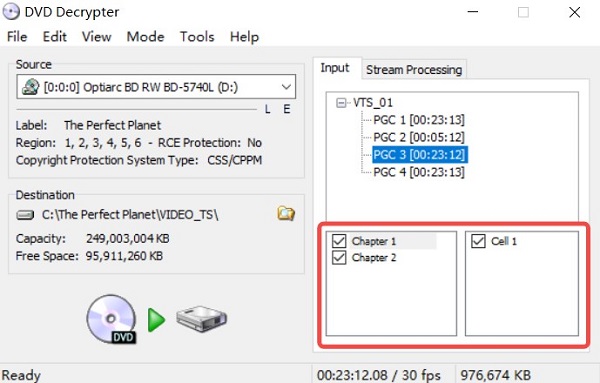
Étape 3. Sélectionnez les fichiers à extraire
Allez dans le mode Fichier en choisissant « Mode » > « File ». Là, vous pouvez voire un catalogue de contenu. Maintenez la touche « Ctrl » enfoncée, puis sélectionnez le fichier à extraire avec les clics gauches de la souris. En général, il suffit de sélectionner les fichiers VOB et IFO.
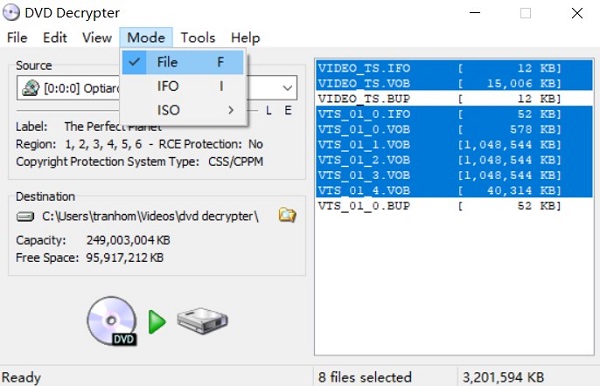
Étape 4. Définissez l’emplacement de sortie
Après la sélection, cliquez sur l’icône de dossier dans la colonne « Destination » pour définir le dossier de sortie.
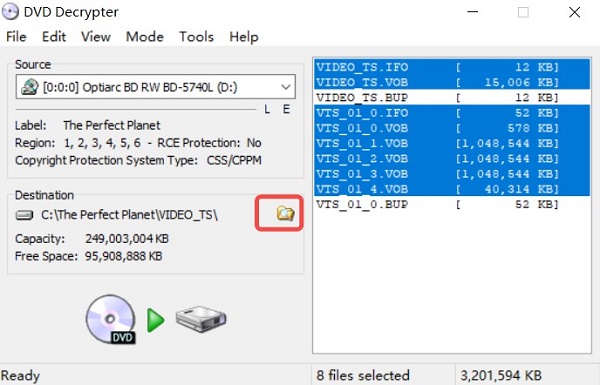
Étape 5. Démarrez l’extraction DVD
Lorsque tous les paramètres ont été réglés, cliquez sur l’icône de DVD en Disque dur pour lancer le processus de copie DVD.
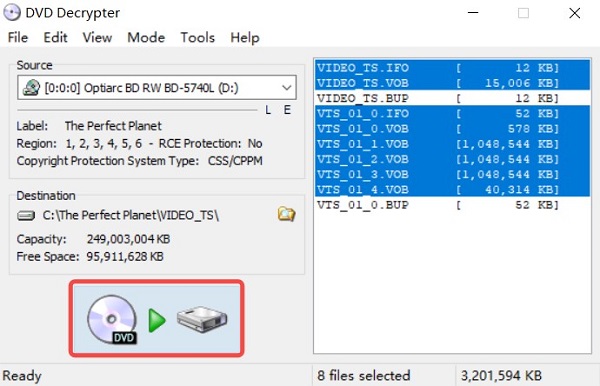
Le logiciel commence à effectuer l’extraction DVD. Dans quelques minutes, vous pourrez trouver les fichiers exportés dans le dossier de sortie.
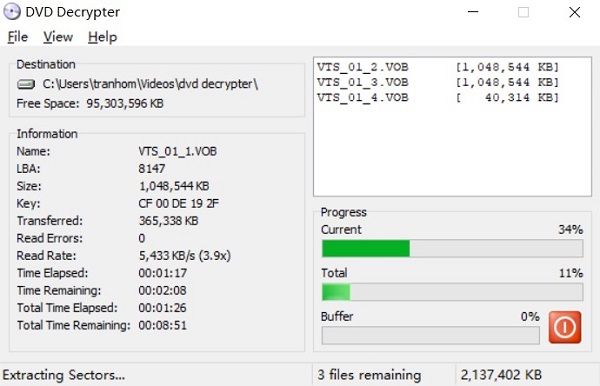
3. Les inconvénients de DVD Decrypter et la comparaison avec deux alternatives
Selon les introductions ci-dessus, nous pouvons constater que DVD Decrypter a plusieurs limitations et inconvénients comme suivant :
- Il n’a pas mis à jour depuis longtemps.
- Il peut seulement l’extraire le contenu original qui consomme de l’espace volumineux.
- Il n’a pas la version française.
- Son décryptage de protection DRM est limité.
- Aucuns outils d’édition sont équipés.
- Il n’est pas compatible avec Mac.
- …
Si vous cherchez une meilleure expérience de conversion DVD, évidemment un ripper DVD plus professionnel et souvent entretenu est le meilleur choix. Dans cette partie, on va vous présenter deux meilleures alternatives de DVD Decrypter pour optimiser l’expérience de conversion DVD.
Avant de lire les détails, vous pouvez jeter un œil sur ce tableau, qui a mettre une comparaison entre les trois logiciels.
| DVD Decrypter | VideoByte Ripper BD-DVD | VideoByte Copie DVD | |
|---|---|---|---|
| Système d’exploitation | Windows | Windows & Mac | Windows & Mac |
| Traduction en français | × | √ | √ |
| Type de Suppression DRM | Potection de Macrovision, CSS, code régional et prohibition d’opération d’utilisateur | CSS, CPRM, CPPM, BD+, ACCS, code régional, etc. | CSS, CPRM, CPPM, BD+, ACCS, code régional, etc. |
| 0000Formats d’entrée 00 | Disque/dossier/image ISO DVD | Disque/dossier/image ISO DVD ; Disque/dossier/image ISO Blu-ray | Disque Film DVD, dossier DVD, fichier image ISO |
| Formats de sortie | Disque/dossier/image ISO DVD | Audio : MP3, FLAC, WAV, AAC, AIFF, etc. Vidéo : TS, VOB, MP4, MOV, MKV, AVI, etc. |
Disque Film DVD, dossier DVD, fichier image ISO |
| Accélération matérielle | × | √ | × |
4. La principale alternative à DVD Decrypter : VideoByte Ripper BD-DVD
VideoByte BD-DVD Ripper est un logiciel de ripper DVD et Blu-ray polyvalent. Ce logiciel vous permet d’enlever la protection DVD et extraire la vidéo d’un DVD vers 300+ formats numériques populaires, tels que MP4, MOV, MKV, etc. Il est aussi possible de copier les films de DVD sans perte avec cette alternative à DVD Decrypter. Ses caractéristiques peuvent se lister comme ci-dessous :
- Extraire DVD sans perte en format MKV ;
- Ripper DVD en formats vidéo populaires ;
- Plus de 300 profils pour l’exportation ;
- Capable de sélectionner les titres/films préférés à ripper ;
- Ajouter des fichiers audio externe et des sous-titres ;
- Équiper la technologie d’accélération matérielle ;
- Faire le montage vidéo et améliorer la qualité d’image.
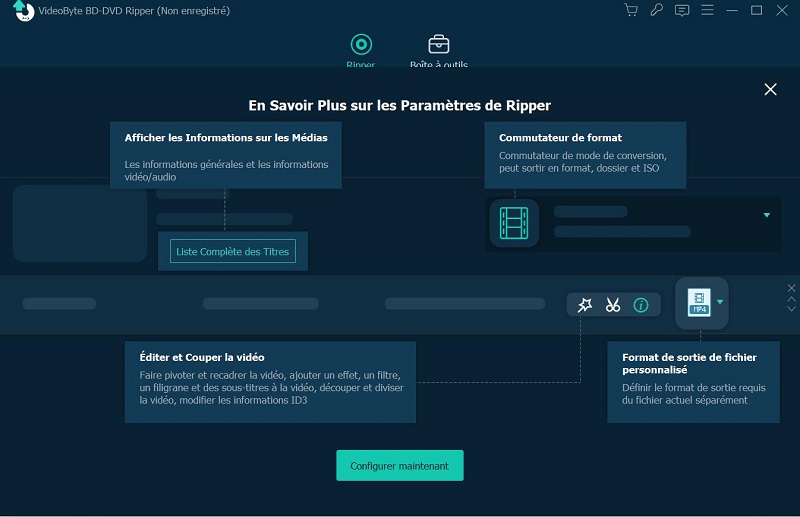
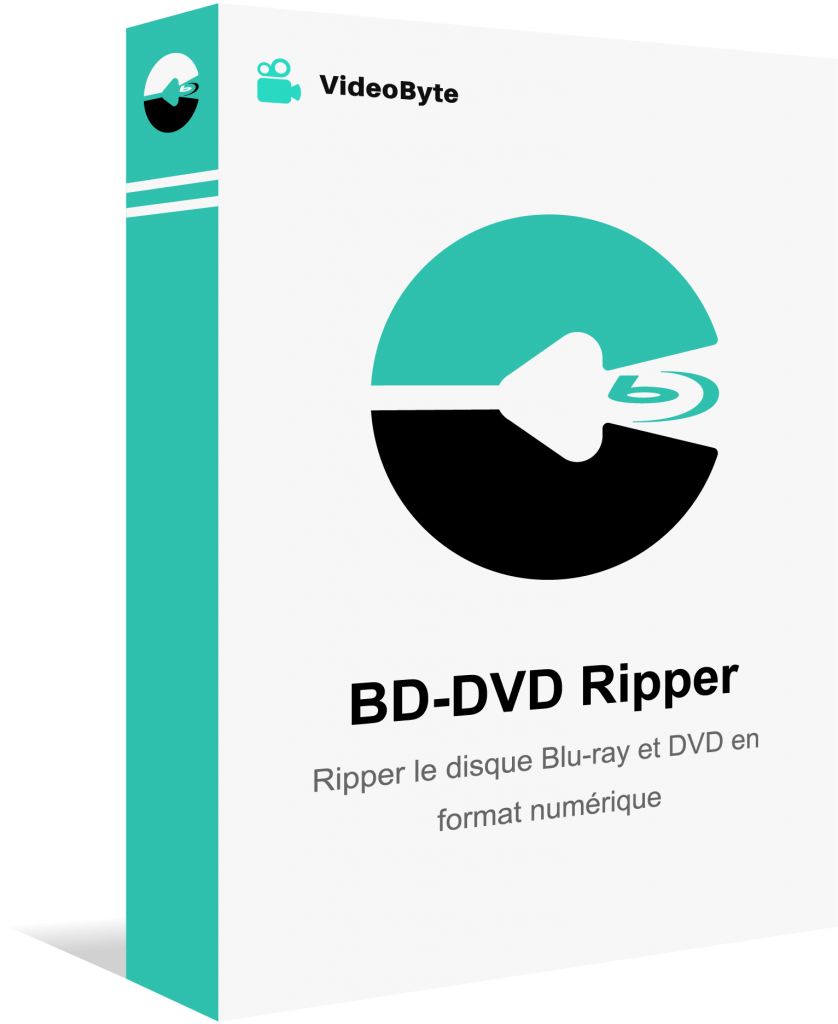
Logiciel pratique pour extraire des DVD et BD en MP4, MKV et autres formats vidéo communs.
- Disponible pour convertir des disques Blu-ray/DVD
- Suppression de la protection contre la copie
- Plus de 300 formats de sortie fournis
- Extraction avec la sortie vidéo/audio original possible
- Vitesse jusqu’à 6X plus rapide
Windows 10/8/7/XP/Vista/MacOS 10.8 ou version supérieure
Étape 1. Après l’installation gratuitement de VideoByte BD-DVD Ripper, lancez-le et insérez votre DVD dans le lecteur de l’ordinateur.
Étape 2. Dans l’interface principal de programme, cliquez sur « Charger DVD ». Le logiciel analysera les titres de films sur DVD.
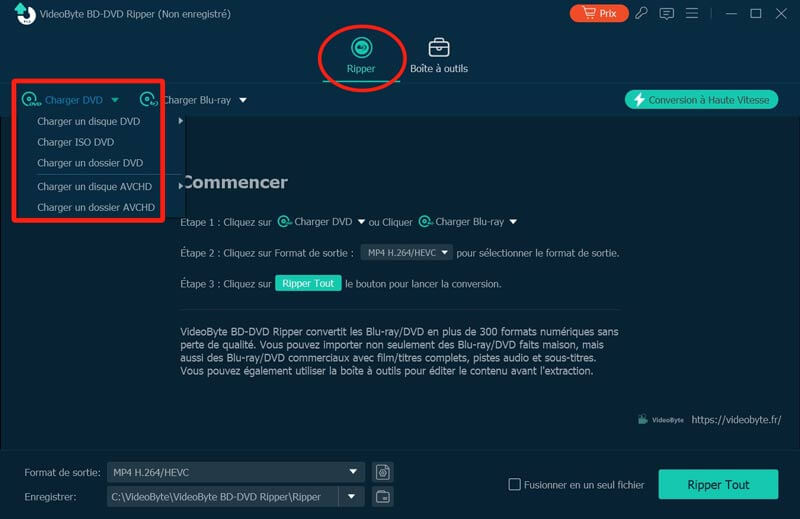
Étape 3. Dans le coin inférieur gauche du logiciel, choisissez le format vidéo que vous préférez. Ensuite, cliquez sur l’icône d’engrenage à droite pour définir les paramètres.
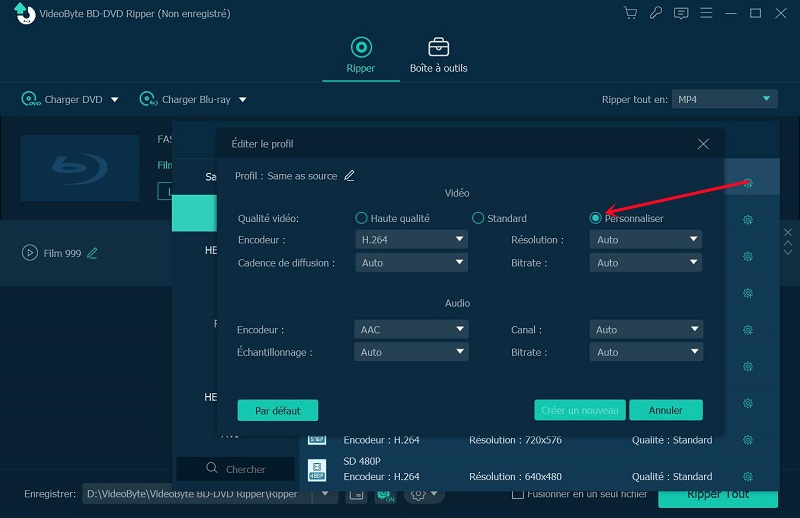
Étape 4. Choisissez un sous-titre et une piste audio pour l’exportation. Finalement, cliquez sur « Ripper Tout » pour terminer l’extraction DVD.
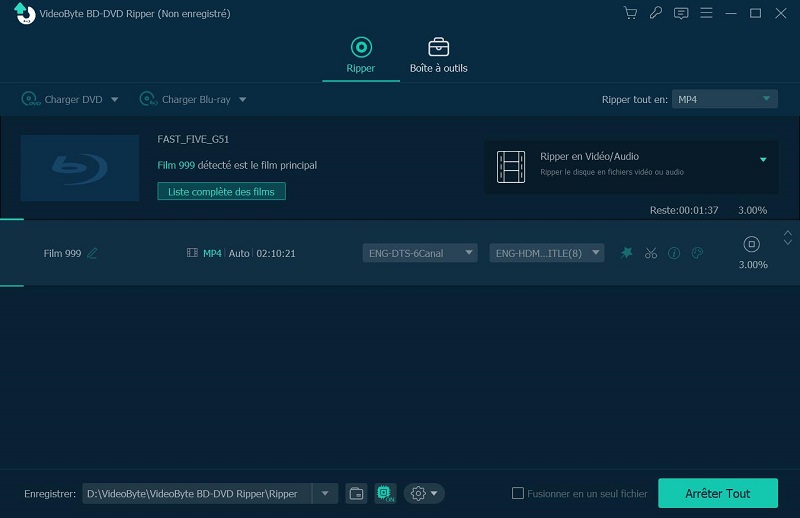
5. VideoByte Copie DVD - Excellente alternative à DVD Decrypter
Si vous voulez une extraction complète du contenu DVD, un meilleur logiciel VideoByte Copie DVD st vivement recommandé pour vous. Il possède plus de types de suppression DRM. Il est clair que la copie de DVD protégés avec cette alternative à DVD Decrypter a un taux de réussite plus élevé qu’avec DVD Decrypter, qui ne peut plus mettre à jour la bibliothèque de décryptage. Avec ce logiciel, vous est capable de :
- Faire la copie de DVD sans perte par rapport 1 : 1 ;
- Copier un DVD sur PC sous forme de dossier DVD/image iSO ;
- Faire une gravure de dossier DVD/image ISO sur un DVD vierge ;
- Choisir le sous-titre et la piste audio préférés.
Étape 1. Installez et lancez VideoByte Copie DVD. Puis, insérez un disque DVD dans le lecteur externe. Si vous voulez copier DVD sur un autre disque DVD, veuillez insérez le disque vierge dans un autre lecteur.
Étape 2. Chargez votre disque DVD en allant dans « Fichier » > « Sélectionner la Source ». Ensuite, cliquez sur « Fichier » > « Sélectionner la Cible » pour définir la source à exporter.
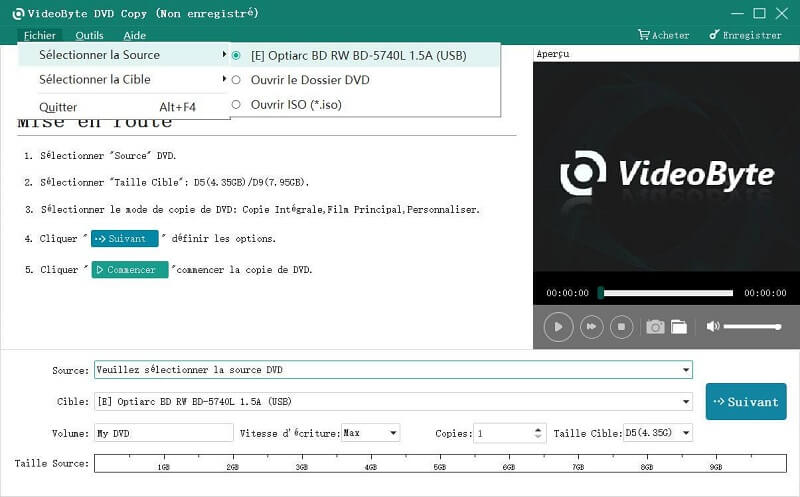
Étape 3. VideoByte Copie DVD vous offre 3 modes de copie : « Copie Intégrale », « Film Principal » et « Personnaliser ». Choisissez celui que vous aimez en fonction de vos besoins.
- Copie Intégrale :Extraction complète d’un DVD.
- Film Principal :Copier uniquement le film principal.
- Personnaliser :Choisissez les parties du DVD que vous préférez.
Vous ne pouvez pas choisir la piste audio ou les sous-titres que vous voulez sous le mode « Copie Intégrale » ou « Film Principal ».
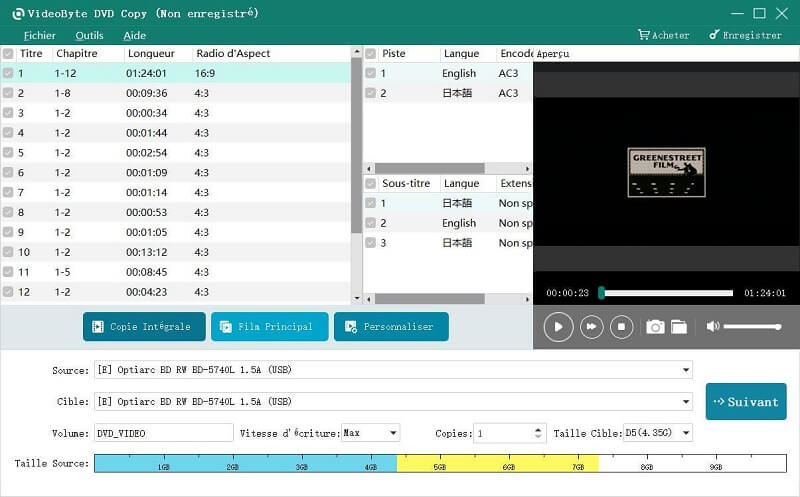
Étape 4. Ensuite, cliquez sur « Suivant » et définissez les options de sortie. Après cela, cliquez sur « Démarrer ». Vos fichiers copies par rapport 1 : 1 apparaîtront dans le dossier de destination.
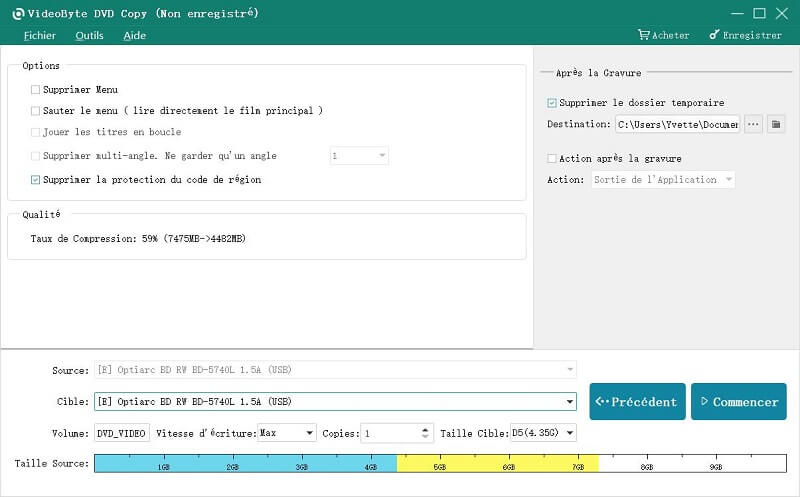
6. FAQ sur DVD Decrypter
1. Est-ce que je peux utiliser DVD Decrypter sur Mac ?
DVD Decrypter est principalement conçu pour Windows, il est compatible avec Windows 7, Windows 10, Windows Vista, etc, mais il ne peut pas utiliser sur Mac. Si vous procédez un ordinateur Mac, vous pouvez utiliser les deux autres meilleures alternatives à DVD Decrypter.
2. DVD Decrypter est-il difficile à utiliser ?
Le logiciel propose des options simples pour décrypter et sauvegarder des DVD, ce qui le rend accessible même aux utilisateurs ayant des connaissances techniques limitées. Donc il est convivial et facile à utiliser.
3. L'extraction de DVD est-elle légale ?
Normalement, il serait nécessaire de faire une demande auprès de l’auteur, avant de ripper le moindre disque. Si vous ne voulez copier le DVD que pour un usage personnel, au lieu de les vente ou partage avec des inconnus, vous pouvez dire que ce n'est pas vraiment illégal.
Conclusion
Après l’introduction et l’explication d’utilisation de DVD Decrypter, on espère que vous avez une bonne compréhension de ce logiciel. Si les fonctionnalités du DVD Decrypter ne vous satisfont toujours pas, vous pouvez également essayer les deux autres meilleures alternatives – Videobyte Ripper BD-DVD et Videobyte Copie DVD !
